Si vous nous lisez quotidiennement, la Creators Update ne devrait plus avoir aucun secret pour vous. Si ce n’est pas le cas, je vous propose une séance de rattrapage avec cet article récapitulatif sur cette seconde mise à jour majeure de Windows 10.
Avant de commencer, sachez que la mise à jour n’est pas encore possible via Windows Update. Il faudra pour cela attendre le 11 avril 2017. La mise à jour est bien entendu gratuite pour tous ceux qui profitent déjà de Windows 10 sur leur machine. Toutes les nouveautés que vous trouverez dans cet article ne concernent que la version pour PC et tablettes. La Creators Update, que je devrais plutôt appeler « Mise à jour des Créateurs » se concentre presque exclusivement sur l'apport de fonctionnalités sur PC, bien qu'elle sera disponible publiquement d'ici quelques semaines sur les mobiles. Cependant, pour ces derniers, la mise à jour n'apporte que des correctifs et changements mineurs. Voici donc nos 10 nouveautés préférées apportées par cette nouvelle mise à jour.
1. La 3D pour tous
Avec la Creators Update, Microsoft a le souhait de démocratiser la 3D. Une fois la mise à jour installée, une nouvelle application Paint 3D vous attendra et vous permettra de créer de véritables modèles en 3 dimensions. Comme l’avait montré Microsoft lors de la conférence d’octobre, vous pourrez bientôt scanner un objet avec votre smartphone et l’insérer dans Paint 3D afin de le modifier.
Paint 3D ne sera pas la seule innovation, loin de là. Le navigateur Edge se voit également doté du support des contenus en 3D. Un site communautaire créé par Microsoft, Remix3D, a été créé pour l’occasion et vous permettra de télécharger ou envoyer des modèles 3D. Vous pourrez aussi les ouvrir grâce à l’application View 3D Preview qui supporte les fichiers de type .fbx ou .3mf. PowerPoint supporte désormais les modèles et animations en 3D. Microsoft ajoutera ce type de fonctionnalités à ses autres applications Office comme Word et Excel par la suite.
Qui dit 3D dit forcément réalité virtuelle… ou plutôt réalité mixte. Je vous expliquais lors de mon test de Hololens la différence entre réalité augmentée, mixte et virtuelle. Sachez que ces technologies auront une place importante au sein de Windows 10 après la Creators Update. Une fois le casque sur votre tête, vous pourrez utiliser les fonctionnalités offertes par la Creators Update pour télécharger, placer dans votre environnement ou modifier les modèles 3D à votre guise.
2. Le mode nuit / éclairage nocturne
Votre écran vous agresse les yeux lorsque vous utilisez votre PC dans l’obscurité ? Vous avez du mal à vous endormir après avoir bossé tard le soir sur votre machine ? Bonne nouvelle, Windows 10 dispose désormais d’un mode nuit baptisé "Eclairage nocturne". Accessible depuis les paramètres, cette fonctionnalité est semblable à ce qu’offre l’application f.flux qui permet d’atténuer la lumière bleue. Diverses études ont en effet démontré que la lumière bleue avait tendance à dérégler notre cycle de sommeil.
L'éclairage nocturne modifie légèrement la température des couleurs de l’écran afin de les rendre plus chaudes, et supprime ainsi une bonne partie de la lumière bleue. Vous pouvez vous rendre dans les paramètres / Système / Ecran / Mode Nuit pour activer ce mode. Vous pouvez configurer manuellement la température des couleurs désirée ainsi que les heures d'activation Vous pouvez également laisser Windows gérer automatiquement le mode en fonction des heures de lever et coucher du soleil.
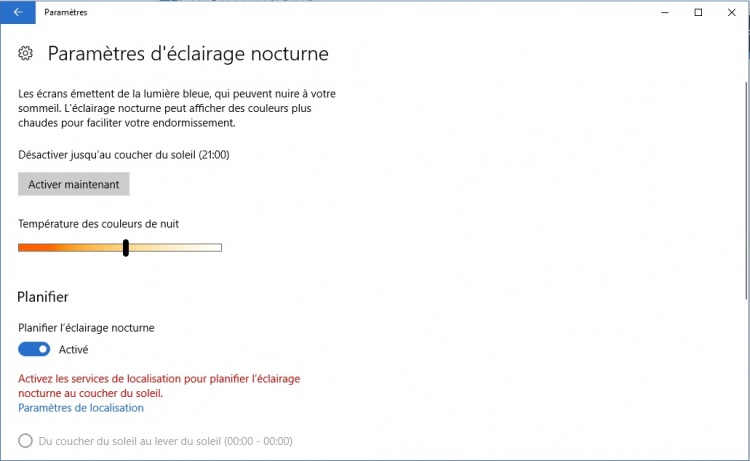
3. Une gestion plus souple des mises à jour
Fini le temps où Windows vous imposait le redémarrage de votre PC endéans les 15 minutes suite à l’installation d’une mise à jour. On vous en parlait début mars, la Creators Update va offrir une gestion bien plus souple des mises à jour de Windows 10. Si une nouvelle mise à jour vous est proposée au téléchargement, vous aurez le choix de l’installer immédiatement, planifier l’installation ou la suspendre pendant trois jours. Microsoft a également étendu la durée des heures actives afin de ne pas être dérangé par Windows Update entre certaines heures de la journée.
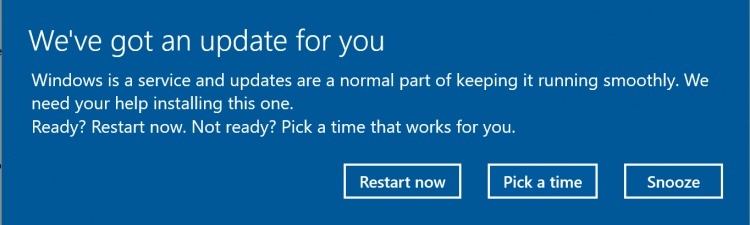
Autre nouveauté liée à Windows Update : une diminution considérable du poids des mises à jour. Un nouveau système a été introduit afin d'accélérer le temps de mises à jour en ne téléchargeant que les fichiers modifiés, et non le package complet du système d’exploitation. Vous pouvez vous rendre ici pour en apprendre plus sur cette technologie.
4. Le mode jeu
Destiné à améliorer les performances de jeux, le mode jeu permet d’allouer plus de ressources système au jeu auquel vous jouez. Celui-ci est alors considéré comme prioritaire, et les autres applications ou services ouverts passeront au second plan. D’après Microsoft, le mode jeu est autant compatible avec les applications du Windows Store que les jeux classiques que vous téléchargez sur Steam ou ailleurs. Pour l’activer, il suffit d’appuyer sur les touches Windows+G lorsque vous avez lancé une partie. Ce raccourci active la barre de jeu et il vous suffira ensuite de cliquer sur la case à cocher correspondante dans les options pour activer le mode pour le jeu en cours.
5. La diffusion en direct sur Xbox Live
Le mode jeu n’est pas la seule fonctionnalité offerte par la barre de jeu sur Windows 10. Celle-ci a une autre fonctionnalité majeure : vous permettre d’enregistrer votre partie et la diffuser en temps réel à vos amis du Xbox Live . Lorsque vous diffuserez la partie, vos amis recevront une notification pour en être alerté et pourront ainsi jeter un œil à vos skills de PGM. Cette possibilité est offerte par Beam, la plateforme de streaming participative acquise par Microsoft l’an dernier. Les PC sous Windows 10 ne sont pas les seuls à supporter cette nouvelle fonctionnalité puisqu'elle arrive aussi sur Xbox.
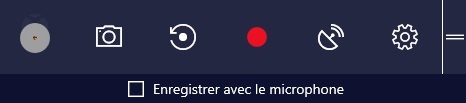
Pour enregistrer une partie, il suffit d'appeler la barre de jeu en appuyant sur Windows + G. Notez que cette barre vous permet également de prendre des captures d'écran. De plus, il est possible de l'appeler dans une application classique, comme Edge, et pas uniquement dans un jeu pour enregistrer une vidéo. Vous ne pourrez cependant pas la diffuser sur le Xbox Live.
6. Des améliorations pour Microsoft Edge
Si vous n’utilisez pas encore Edge, Microsoft améliore continuellement son navigateur pour vous faire passer le cap. Avec la Creators Update, celui-ci se dote de nouveautés sympathiques dont une toute nouvelle gestion des onglets . Celle-ci est loin d’être la seule fonctionnalité offerte avec la Creators Update puisque le navigateur se dote aussi du support de la 3D et de la prise en charge des livres numériques (fichiers ePUB) que vous pourrez bientôt acheter sur le Windows Store. Vous pouvez retrouver notre article dédié spécialement aux nouveautés de Microsoft Edge avec la Creators Update pour en savoir plus.
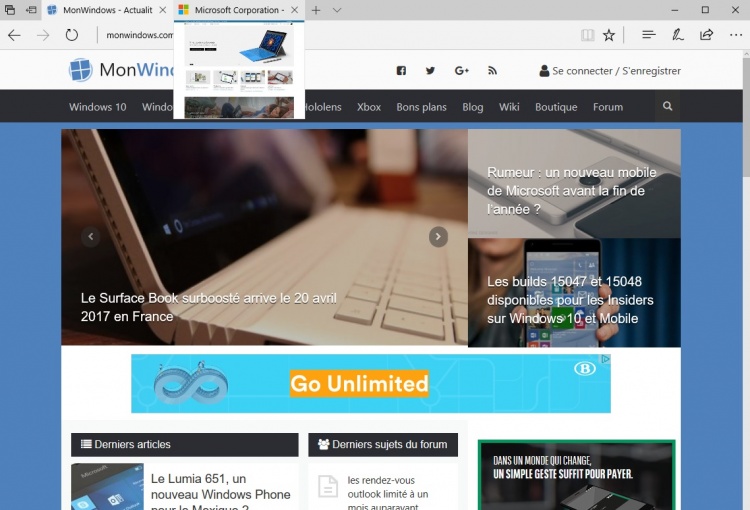
7. De l’espace disque libéré automatiquement
Dans les paramètres, une nouvelle option a fait son apparition : l’assistant de stockage. Lorsque celui-ci est activé, Windows supprimera automatiquement les fichiers temporaires devenus inutiles ou encore les éléments placés dans la corbeille depuis plus de 30 jours. Plus la peine donc de devoir gérer manuellement les fichiers inutiles qui risquent de prendre une place conséquente sur le disque si l’on n’y prête pas attention. Pour l’activer, il suffit de vous rendre dans les Paramètres / Système / Stockage.
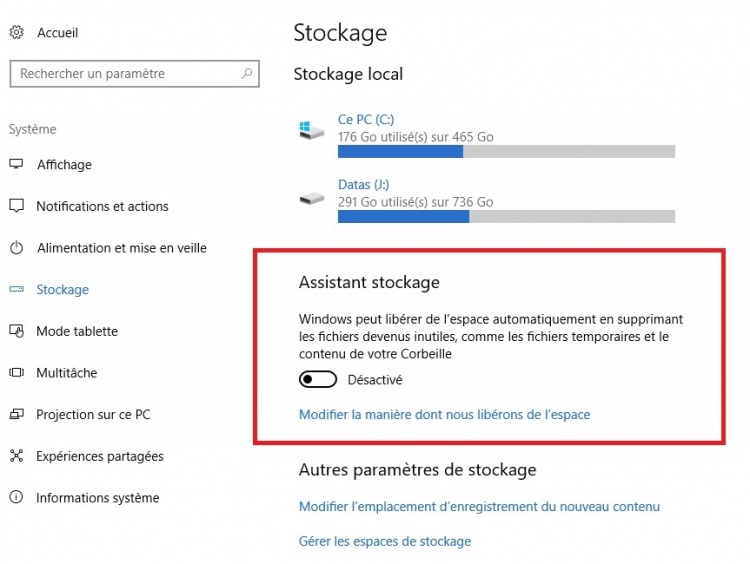
8. La restriction d'installation d'applications
La Creators Update introduit un nouveau paramètre lié à l’installation des applications sur votre machine. En vous rendant dans les paramètres / Applications et fonctionnalités, un menu « Installation d’applications » a fait son apparition. Celui-ci vous permet de choisir la provenance des applications à installer. Par défaut, il vous sera possible d’installer toutes les applications, mais vous pourrez également restreindre l’installation en n’autorisant que les applications du Windows Store, ou alors recevoir une alerte si vous installez une application autre que le Windows Store. Vous pouvez cliquer ici pour avoir plus d’infos à ce sujet.
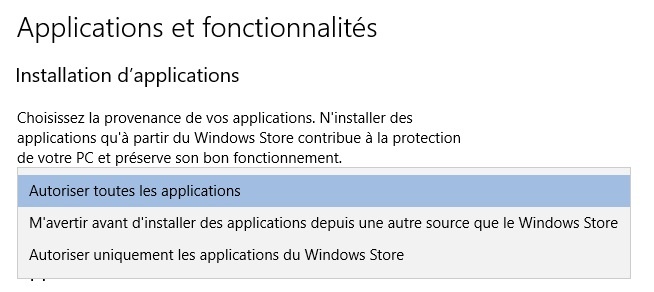
9. La vie privée et la sécurité au rendez-vous
Avec la Creators Update, Microsoft a décidé de revoir les paramètres de confidentialité de Windows 10. Grâce à une nouvelle interface bien plus compréhensible, vous pourrez choisir d’activer ou non certains paramètres en fonction de la protection que vous souhaitez accorder à vos données : localisation, reconnaissance de voix, données télémétriques, publicités... De plus, un nouvel écran vous sera proposé lorsque vous mettrez à jour votre PC depuis une version antérieure de Windows 10.
Afin de protéger vos données et votre PC, la Creators Update apporte également un nouveau centre de sécurité Windows Defender. Il vous permettra de contrôler d'avantage les applis qui peuvent installer tel ou tel logiciel, avoir un aperçu global de la santé du système, paramétrer le verrouillage automatique de l'appareil en votre absence.
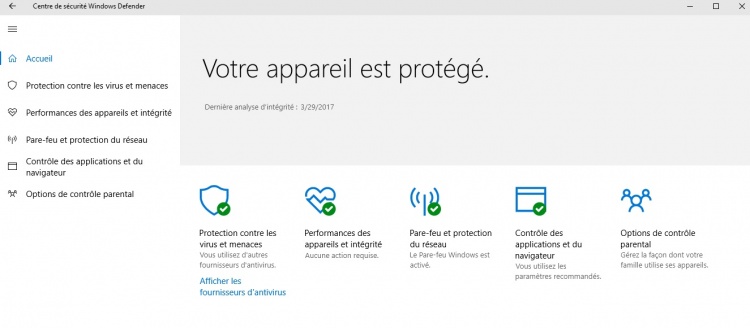
10 Encore plus de personnalisation
La mise à jour anniversaire avait déjà ajouté de nouvelles possibilités de personnalisation. La Creators Update fait encore mieux. Dans les paramètres de personnalisation, vous trouverez une toute nouvelle zone de thèmes avec des centaines de nouveaux thèmes à télécharger depuis le Windows Store, la possibilité de choisir une couleur d’accentuation personnalisée et de retrouver les couleurs récemment utilisées.
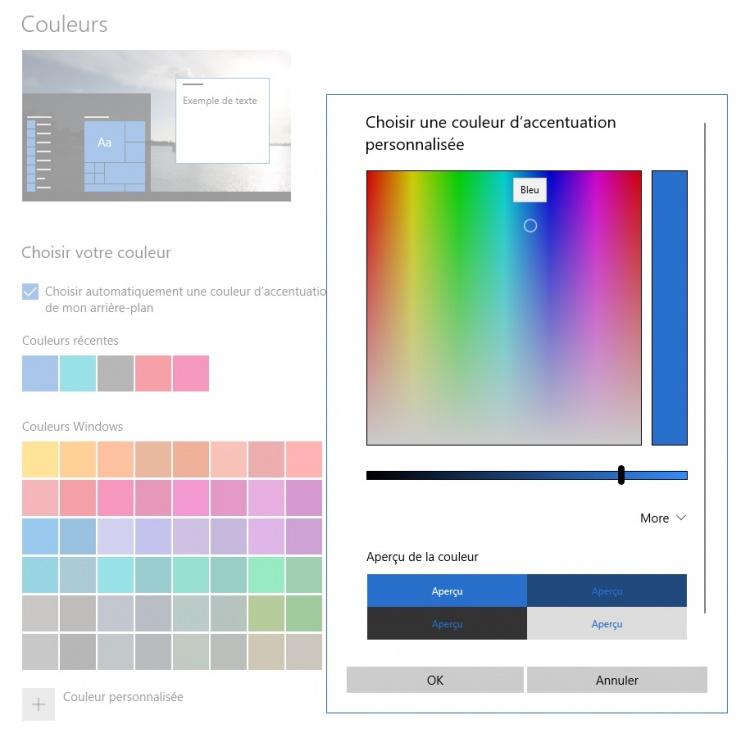
Voilà qui clos notre TOP 10 des nouveautés de la mise à jour Créateurs. Si d'autres fonctionnalités dont nous n'avons pas parlé vous paraissent indispensables, n'hésitez pas à nous dire quels sont-elles dans les commentaires !
Une question sur Windows 10 ?

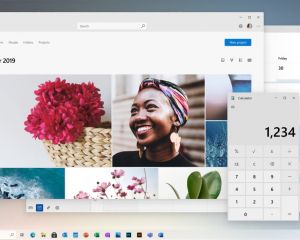

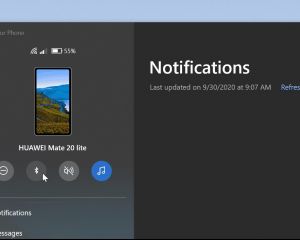
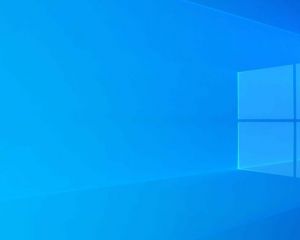
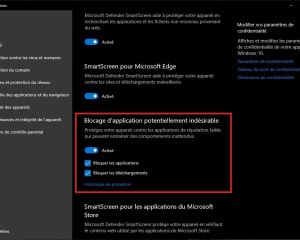
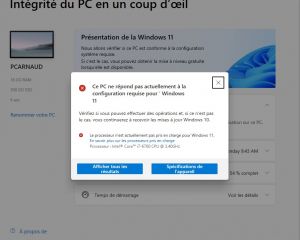

Voir les commentaires